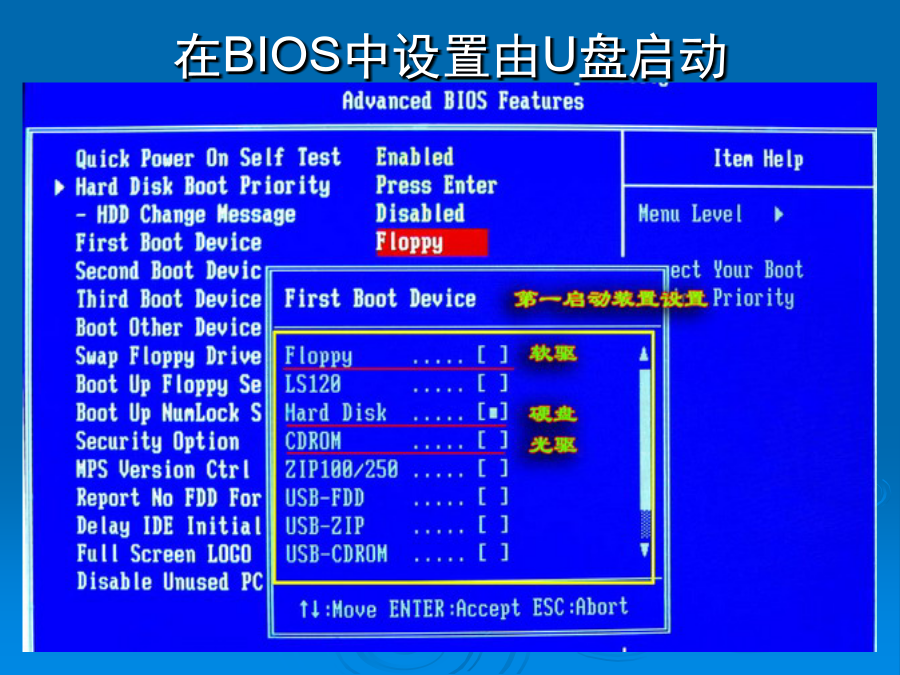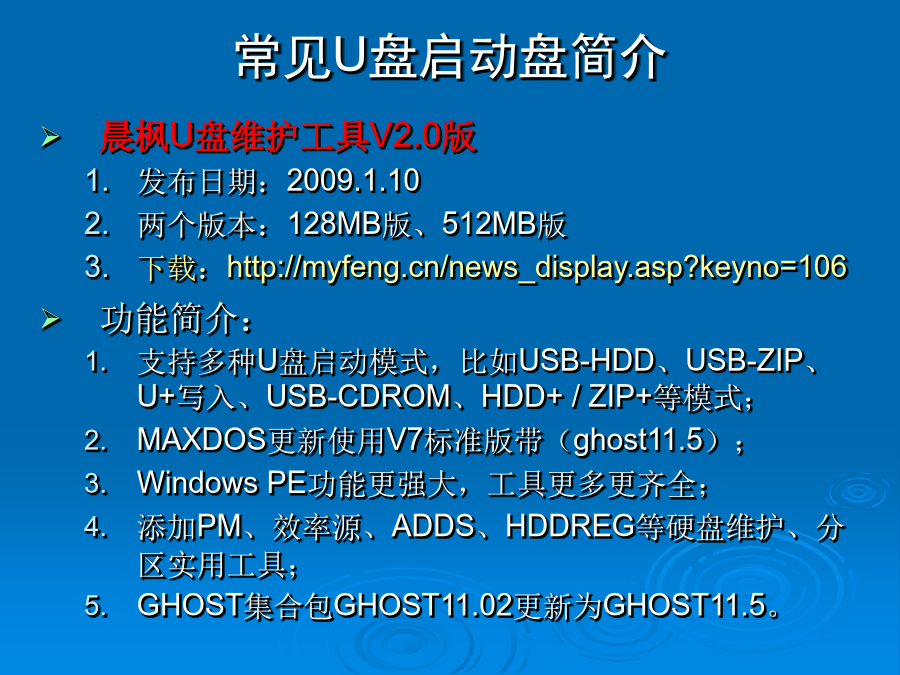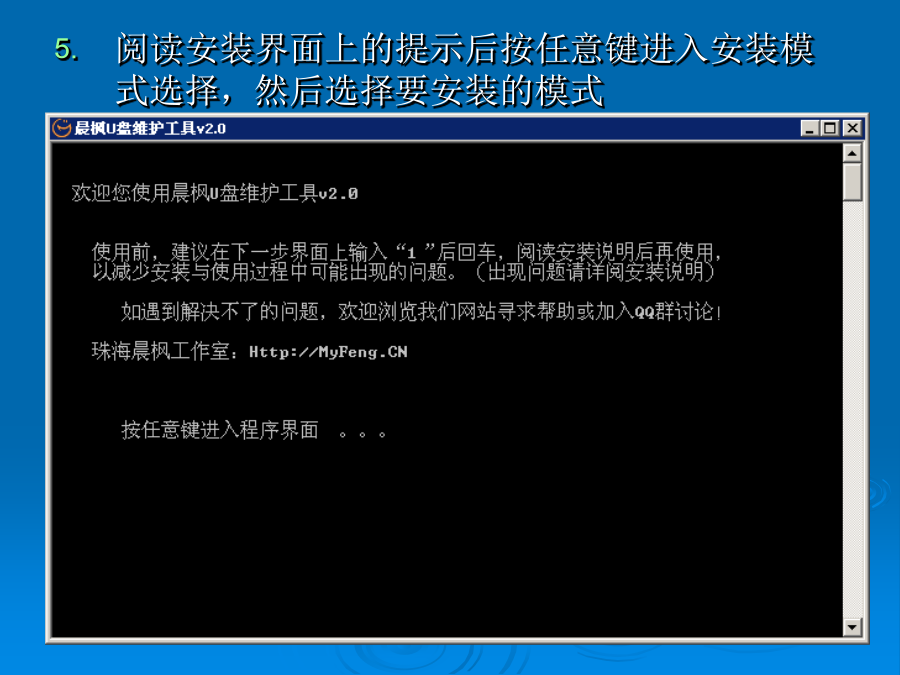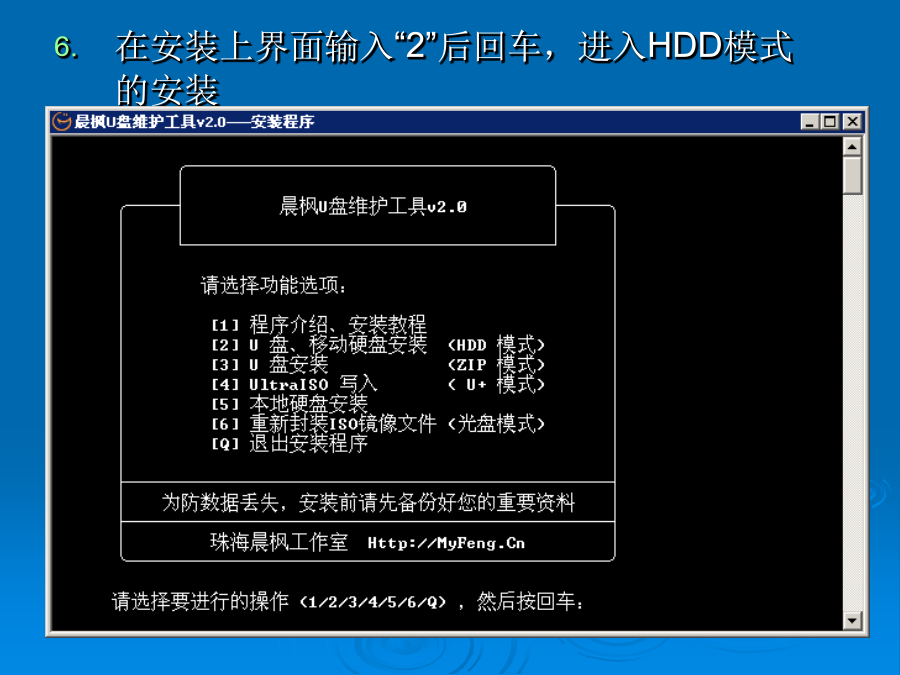预览加载中,请您耐心等待几秒...
预览加载中,请您耐心等待几秒...

1/10

2/10

3/10

4/10

5/10
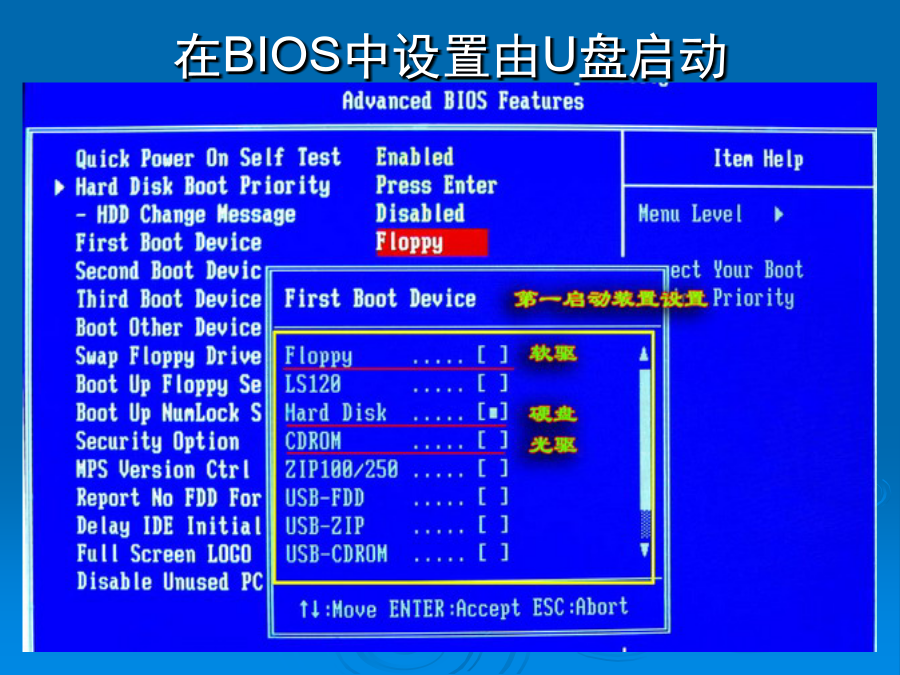
6/10
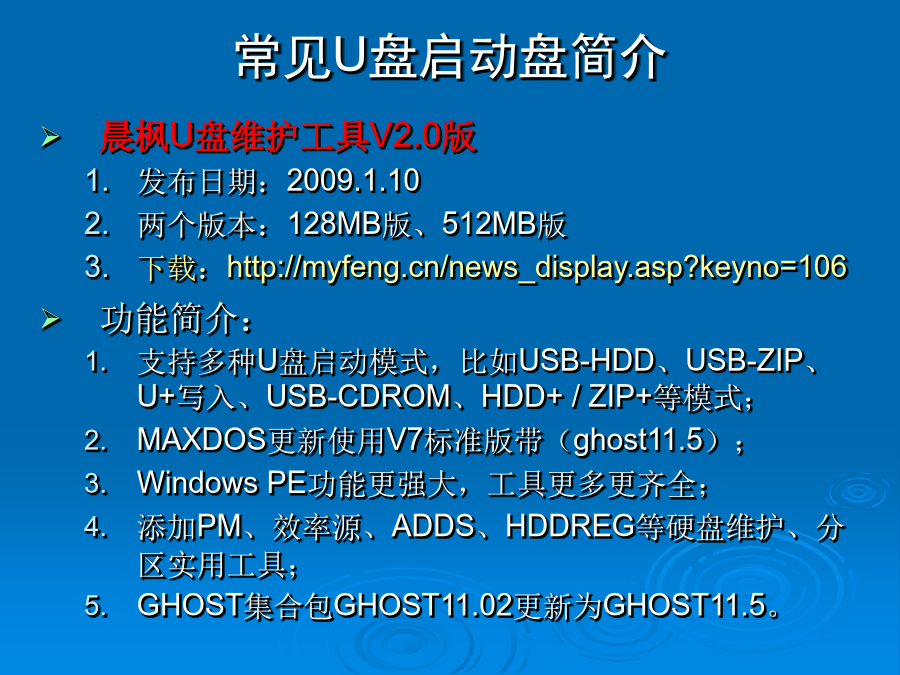
7/10

8/10
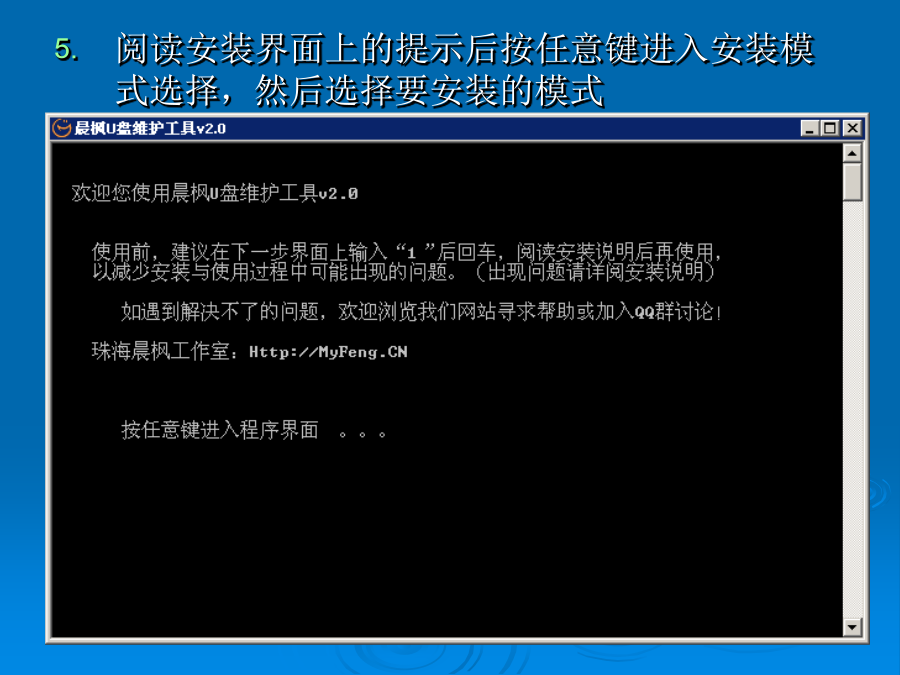
9/10
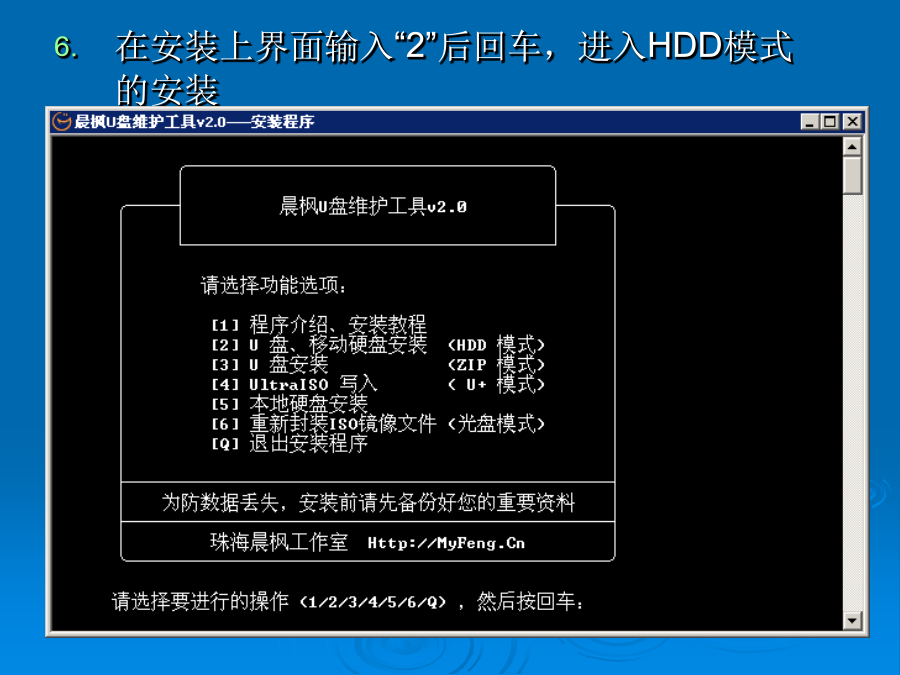
10/10
亲,该文档总共27页,到这已经超出免费预览范围,如果喜欢就直接下载吧~
如果您无法下载资料,请参考说明:
1、部分资料下载需要金币,请确保您的账户上有足够的金币
2、已购买过的文档,再次下载不重复扣费
3、资料包下载后请先用软件解压,在使用对应软件打开
U盘启动盘的制作与应用U盘维护工具盘的基本功能WindowsPE简介启动模式介绍在BIOS中设置由U盘启动在BIOS中设置由U盘启动常见U盘启动盘简介晨枫U盘维护工具V2.0版安装步骤阅读安装界面上的提示后按任意键进入安装模式选择,然后选择要安装的模式在安装上界面输入“2”后回车,进入HDD模式的安装安装程序将检测到当前已连接好的U盘/可移动磁盘,并列表出来!输入要安装的U盘盘符:安装程序若检测不到U盘/可移动磁盘,将弹出如下界面!请连接好U盘或可移动磁盘后按“B”返回主菜单重装开始安装输入要安装的U盘后,将弹出下面界面,按任意键进入下一步按任意键后,将弹出格式化工具!请在设备(D)中选择你的U盘;文件系统(F),建议选用FAT32兼容性较好;然后点[开始]再选“是”确定开始格式化U盘格式化完成报告,点“确定”格式化完成后,选择要使用的引导方式,建议选NT模式,输入“N”后回车输入“N”后,将完成NT模式引导记录写入完成,按任意键开始复制启动文件到U盘上等待安装程序写入启动文件到U盘,一般在几分钟左右复制完成安装完成,按任意键退出安装程序。电脑开机进入BIOS,把第一个启动装置设为USB-HDD,就可以测试U盘启动是否能引导啦!USB-HDDMBR模式安装步骤前面9步(到格式化完毕)与NT模式一样;格式化完成后,选择要使用的引导方式,输入“M”后回车,程序将使用MBR引导模式按任意键执行写入程序在弹出的引导写入界面中,按图示选择好相应选项,点[安装]开始写入引导记录写入引导记录成功后,将弹出如下界面,按回车退出!在Grub4Dos安装程序上,点退出,后面的步骤与NT模式安装一样,按提示完成即可。实验